如何在Windows11上降低亮度
要更改亮度设置以节省电池寿命,请使用以下步骤:
1.打开设置。
2.点击系统。
3.打开显示切换开关。
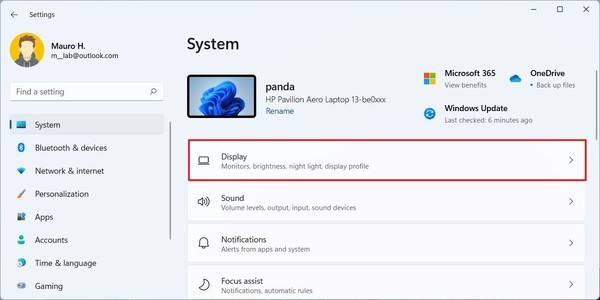
4.在“亮度和颜色”部分下,单击“亮度”设置。
5.使用滑块控制显示器的光强度。
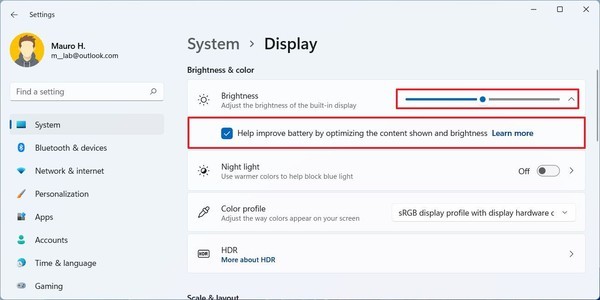
6.选中通过优化显示的内容和亮度选项来帮助改善电池,让系统管理图像质量以延长电池寿命。
完成这些步骤后,显示屏将降低亮度以降低功耗,从而最大限度地减少电池使用量。
如何在Windows11上降低亮度
如何在Windows11上降低亮度
要更改亮度设置以节省电池寿命,请使用以下步骤:
1.打开设置。
2.点击系统。
3.打开显示切换开关。
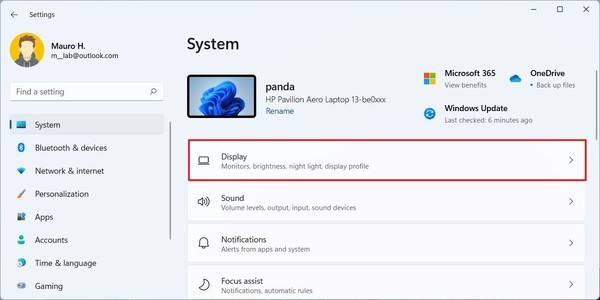
4.在“亮度和颜色”部分下,单击“亮度”设置。
5.使用滑块控制显示器的光强度。
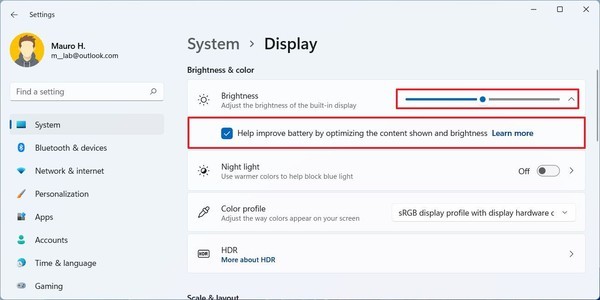
6.选中通过优化显示的内容和亮度选项来帮助改善电池,让系统管理图像质量以延长电池寿命。
完成这些步骤后,显示屏将降低亮度以降低功耗,从而最大限度地减少电池使用量。
您可能感兴趣的文章
热度
℃
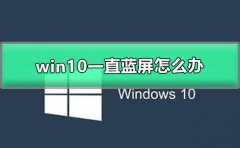
热度
℃

热度
℃
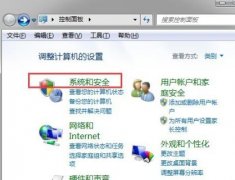
热度
℃

热度
℃

热度
℃
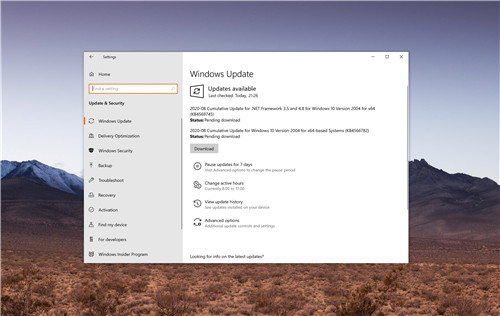
热度
℃
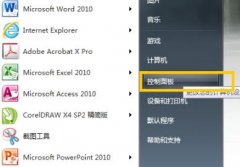
热度
℃

热度
℃

热度
℃
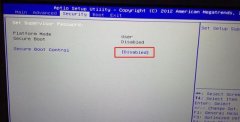
热度
℃
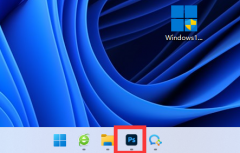
热度
℃

热度
℃
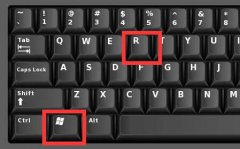
热度
℃
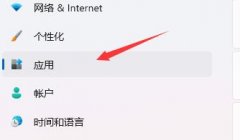
热度
℃
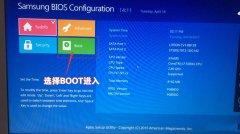
热度
℃
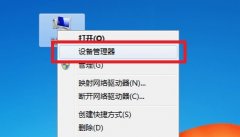
热度
℃
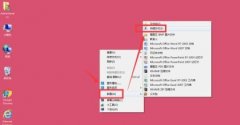
热度
℃
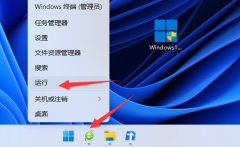
热度
℃
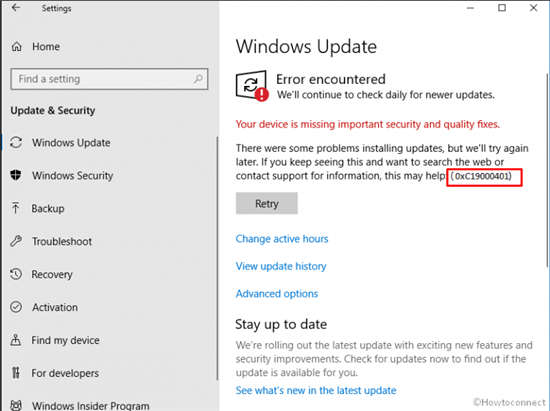
热度
℃
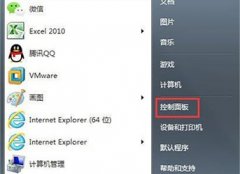
分享至微信,请使用浏览器下方的分享功能
如何在Windows11上降低亮度
如何在Windows11上降低亮度 要更改亮度设置以节省电池寿命,请使用以下步骤: 1.打开设置。 2.点击系统。 3.打开显示切换开关。 4.在亮度和颜色rdq
长按识别二维码 进入电脑技术网查看详情